本ページ内には広告が含まれます
ここではiPadのテザリング(USB経由)でPCをインターネット接続する方法を紹介しています。
![]() iPad/iPad Air/iPad miniのテザリング(インターネット共有)機能を利用することで、PCとiPadをUSB接続して、PCをインターネット接続させることが可能です。
iPad/iPad Air/iPad miniのテザリング(インターネット共有)機能を利用することで、PCとiPadをUSB接続して、PCをインターネット接続させることが可能です。
テザリング機能はキャリア版iPad(Wi-Fi+セルラー版)で利用することができます。なお、テザリング機能の利用にはオプション契約などが必要になる場合があります。
* USB経由でのテザリングの場合、PCにiTunesがインストールされている必要があります。
* iPadでのテザリング機能についての概要は「iPad/iPad miniでのテザリングの設定方法と使い方」をご覧下さい。
1. iPadとPCをUSBケーブルで接続する
iPadとパソコンを(付属の)USBケーブルで接続します。
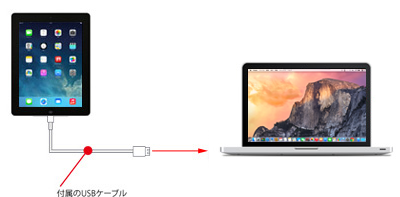
2. iPadで「インターネット共有」をオンにする
iPadのホーム画面から「設定」アプリを起動します。「インターネット共有」設定画面を表示し、「インターネット共有」をオンにします。
* 「設定」アプリのトップ画面に「インターネット共有」が表示されていない場合は、「モバイルデータ通信」から「インターネット共有」設定画面を表示できます。
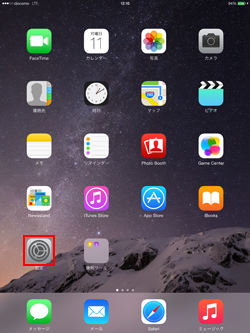
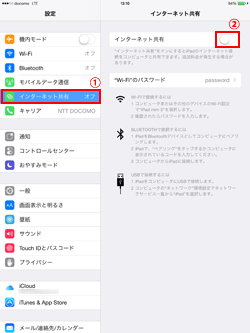
3. USB経由でのインターネット共有でPCが接続されていることを確認する
iPadの「Wi-Fi」「Bluetooth」機能がオフになっている場合、オンにするかの確認画面が表示されますが、USB接続の場合は有効にする必要はないので「USBのみ」を選択します。
iPadのインターネット共有(テザリング)機能で、他のデバイスをインターネット接続中は、画面上部に接続台数が表示されます。
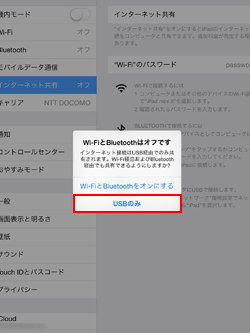
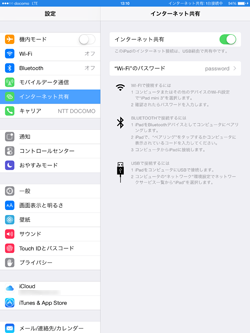
4. PCがiPad経由でインターネット接続される
PCがiPadのテザリング(USB経由)でインターネット接続されます。
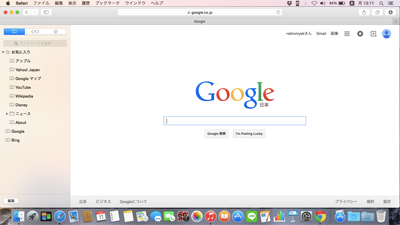
【Amazon】人気のiPhoneランキング
更新日時:2024/4/3 21:00
【Amazon】人気のKindleマンガ
更新日時:2024/4/3 21:00